与PC配对和连接(Windows 8.1)
配对是一种在要无线连接的BLUETOOTH设备上相互注册信息的过程。
首次必须让设备和扬声器配对才能建立BLUETOOTH连接。执行相同的步骤与其他设备配对。
开始前执行以下操作。
- 确保PC具有BLUETOOTH无线功能。
- 将PC放在距离扬声器1 m以内。
- 将扬声器连接至交流电源插座或者给电池充足电。
- 找到PC附送的使用说明书以便参考。
- 降低PC的音量。
- 在PC上停止播放,以免扬声器突然输出大音量声音。
- 在PC上激活BLUETOOTH功能。有关如何激活BLUETOOTH功能或者确认PC拥有BLUETOOTH功能的详细信息,请参阅PC的使用说明书。
- 将PC上的扬声器设定设为打开。如果PC上的扬声器设定设为静音(关闭)模式,扬声器将不会输出声音。
- 如果PC上的扬声器设定为静音(关闭)模式
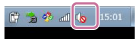
- 如果PC上的扬声器设定为打开模式
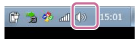
- 如果PC上的扬声器设定为静音(关闭)模式
- 准备在PC上搜索扬声器。
- 从Start画面中选择[Desktop]。
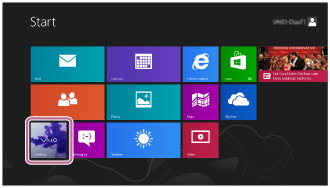
- 让鼠标与画面的右上方对齐(如果使用触摸面板,请从画面的右边滑动),并从显示的超级按钮中选择[Settings]。

- 当显示[Settings]超级按钮时,单击[Control Panel]。
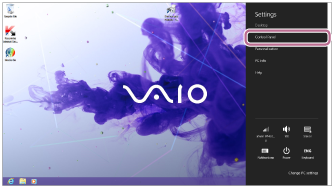
- 当显示[All Control Panel Items]时,选择[Device and printer]。
如果显示[Control Panel]画面而非[All Control Panel Items],请从画面右上方的[View by]中选择[Large icons]或[Small icons]。
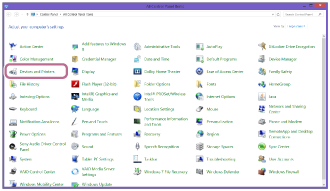
将显示以下画面。
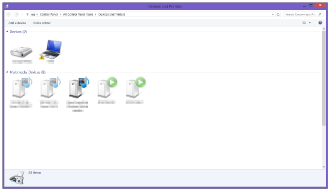
- 从Start画面中选择[Desktop]。
- 打开扬声器。
 (电源)指示灯将以绿色点亮。
(电源)指示灯将以绿色点亮。 - 反复按FUNCTION按钮,直到BLUETOOTH指示灯闪烁。
扬声器进入BLUETOOTH模式。
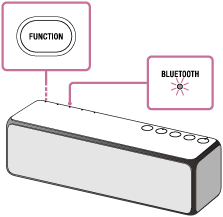
- 购买后首次打开扬声器时,扬声器中未存储配对信息。这种情况下,只需让扬声器进入BLUETOOTH模式,BLUETOOTH指示灯就会开始快速闪烁,并且扬声器会自动进入配对模式。然后转至步骤
 。
。 - 打开BLUETOOTH模式时,扬声器会尝试和最近一次连接的BLUETOOTH设备建立BLUETOOTH连接。如果该设备在附近,将自动建立BLUETOOTH连接,并且BLUETOOTH指示灯保持点亮。这种情况下,请关闭BLUETOOTH设备的BLUETOOTH功能,或者关闭BLUETOOTH设备。
- 购买后首次打开扬声器时,扬声器中未存储配对信息。这种情况下,只需让扬声器进入BLUETOOTH模式,BLUETOOTH指示灯就会开始快速闪烁,并且扬声器会自动进入配对模式。然后转至步骤
- 将扬声器设定为配对模式。
按住
 (电源)/
(电源)/ PAIRING按钮,直到扬声器发出提示音并且BLUETOOTH指示灯开始快速闪烁。
PAIRING按钮,直到扬声器发出提示音并且BLUETOOTH指示灯开始快速闪烁。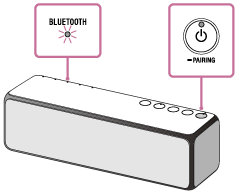
- 在PC上执行配对步骤。
- 单击[Add a device]。

- 单击[h.ear go (SRS-HG1)],然后单击[Next]。
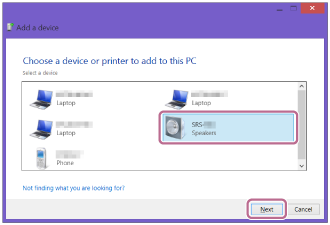
如果需要密钥*,请输入“0000”。
如果画面上未显示[h.ear go (SRS-HG1)],请从步骤
 开始重复操作。
开始重复操作。* 密钥也可以称为“通行代码”、“PIN代码”、“PIN号”或“密码”。
- 当显示以下画面时,请单击[Close]。
PC的驱动程序安装开始。
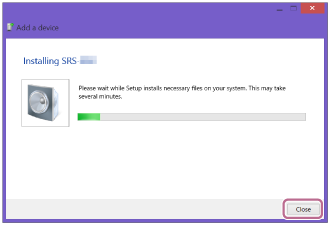
安装期间,[h.ear go (SRS-HG1)]图标的左下方会显示[
 ]标记。
]标记。当[
 ]消失时,驱动程序安装完成。转至步骤4。
]消失时,驱动程序安装完成。转至步骤4。
根据PC而定,此安装可能需要一段时间。如果驱动程序安装耗时很长,扬声器会自动进入自动待机模式。这种情况下,请重新打开扬声器。
- 右键单击[Device]的[h.ear go (SRS-HG1)],然后从显示的菜单中选择[Sound Settings]。
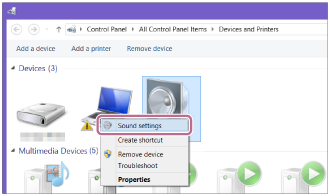
- 在[Sound]画面上勾选[h.ear go (SRS-HG1) Stereo]。
- 如果[h.ear go (SRS-HG1) Stereo]有勾选标记(绿色),转至步骤
 。
。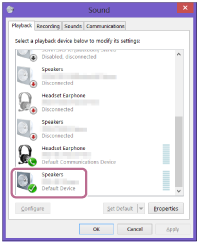
- 如果[h.ear go (SRS-HG1) Stereo]没有勾选标记(绿色),转至步骤6。
- 如果[Sound]画面上未显示[h.ear go (SRS-HG1) Stereo],请在[Sound]画面上右键单击,并在[Show Disabled Devices]旁边添加勾选标记。
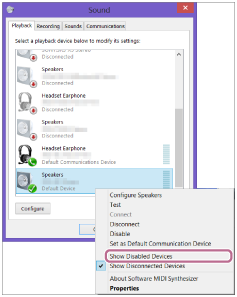
- 如果[h.ear go (SRS-HG1) Stereo]有勾选标记(绿色),转至步骤
- 右键单击[h.ear go (SRS-HG1) 立体声],然后从显示的菜单中选择[Connect]。
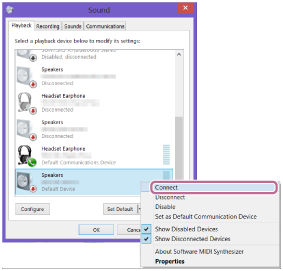
当连接完成时,[声音]画面的[h.ear go (SRS-HG1) 立体声]上会显示勾选标记。转至步骤
 。
。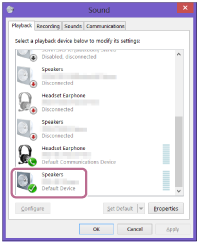
如果无法选择[h.ear go (SRS-HG1) Stereo]的[Connect],请选择显示有勾选标记(绿色)的[Default Device]的[Disable]。
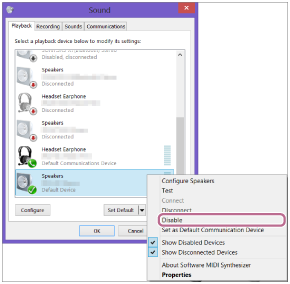
- 单击[Add a device]。
- 确认扬声器上的BLUETOOTH指示灯从闪烁变为保持点亮。
建立了BLUETOOTH连接时,BLUETOOTH指示灯将保持点亮。可以欣赏来自PC的音乐播放。
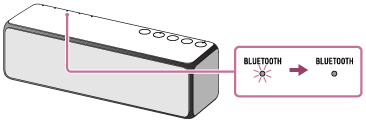
如果在画面上显示[h.ear go (SRS-HG1)]时也未完成连接,请让扬声器进入配对模式进行连接。
按住 (电源)/
(电源)/ PAIRING按钮,直到扬声器发出提示音并且BLUETOOTH指示灯开始快速闪烁。
PAIRING按钮,直到扬声器发出提示音并且BLUETOOTH指示灯开始快速闪烁。
提示
- 上述步骤仅供参考。有关详细信息,请参阅PC附送的使用说明书。
- 即使建立了BLUETOOTH连接,也可以执行与其他BLUETOOTH设备的配对或连接。这种情况下,将断开之前的连接。
- SongPal不具有通过BLUETOOTH连接播放音乐的功能。通过智能手机、PC等BLUETOOTH设备播放音乐。
- 如果PC不具有BLUETOOTH功能,需要将市售的BLUETOOTH适配器连接到PC。
注意
- 停止在BLUETOOTH设备上的播放并预先调低设备的音量。当配对完成时,可能会从扬声器输出大音量声音。否则,在配对后第一次播放音乐时,可能会突然从扬声器输出大音量声音。
- 约5分钟后将解除扬声器的配对模式,并且BLUETOOTH指示灯慢速闪烁。不过,当扬声器中未保存配对信息时,或者购买后第一次打开扬声器时,则不会解除配对模式。如果在完成操作以前解除了配对模式,请从步骤
 开始重复操作。
开始重复操作。 - 一旦BLUETOOTH设备经过配对,则无需再次配对,以下情况除外:
- 进行修理等操作后删除了配对信息。
- 扬声器已经与9个设备配对并且要与另一个设备配对。
扬声器最多可以与9个设备配对。如果在已经配对了9个设备后与新设备配对,连接时间最早的配对设备将被新设备替换。
- 已从BLUETOOTH设备删除与扬声器的配对信息。
- 将初始化扬声器。
所有配对信息将被删除。如果初始化扬声器,则其可能无法连接iPhone/iPod touch或PC。这种情况下,在iPhone/iPod touch或PC上删除扬声器的配对信息,然后再次执行配对步骤。
- 扬声器可以与多个设备配对,但是一次只能播放一个配对设备的音乐。
- 本扬声器的密钥为“0000”。如果在BLUETOOTH设备上将密钥设定为“0000”以外的数字,将无法和扬声器配对。